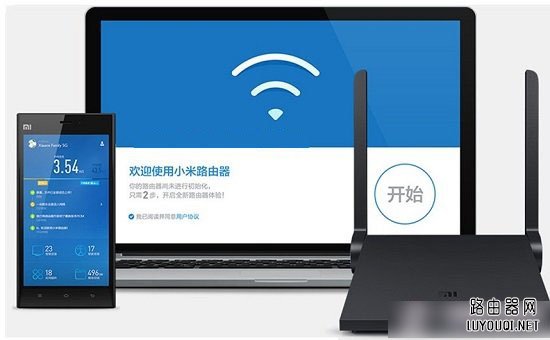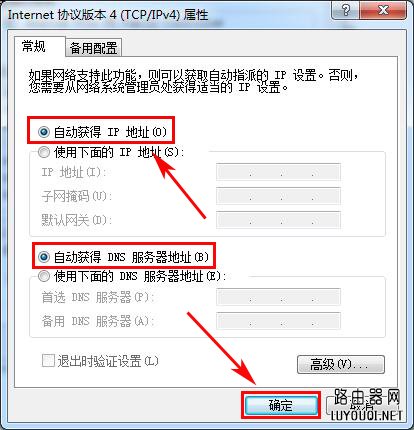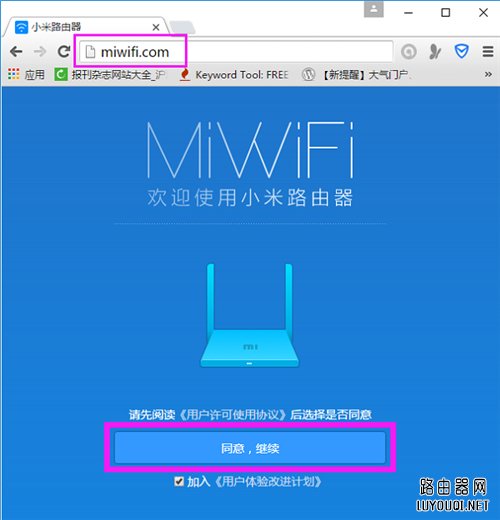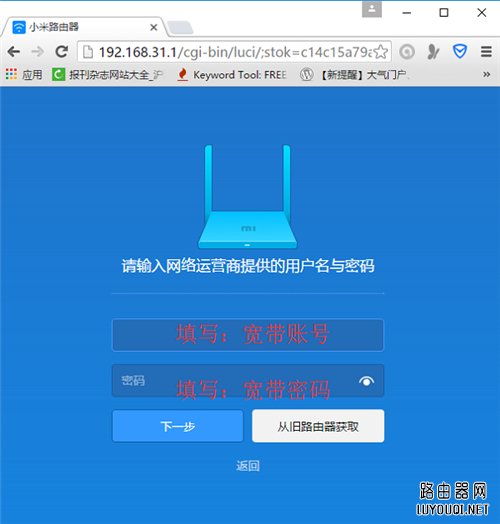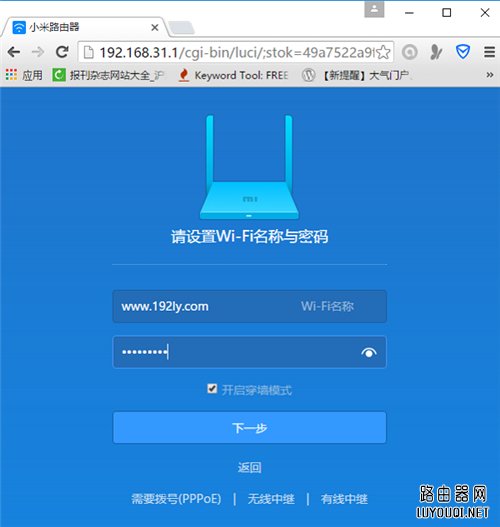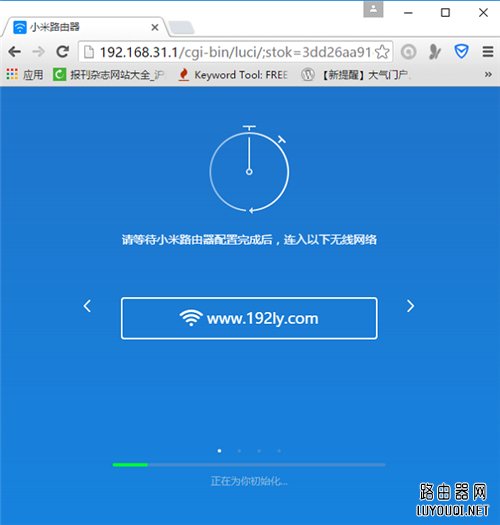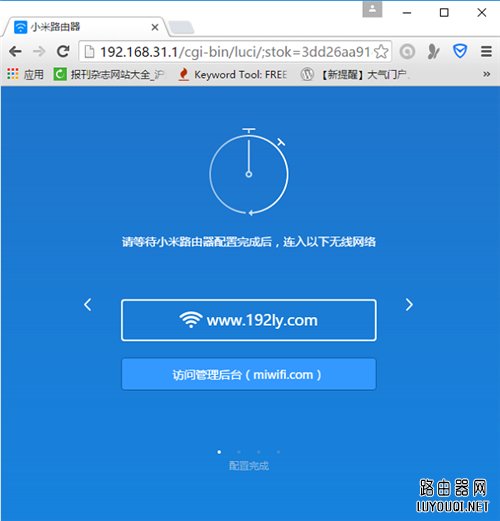【导读】小米路由器Mini安装设置方法,下面就是路由器整理的网络知识百科,来看看吧!
小米路由器mini是一款双频交流智能路由器,售价仅129元,被誉为性价比之王。作为一款智能路由器,小米路由器mini设置非常简单,基于傻瓜式操作。只要稍微懂点电脑的朋友都可以完成小米路由器的迷你设置,下面是详细的设置教程。
1。连接小米路由器mini
①当宽带是电话线接入时:用户需要准备两根网线,小米路由器mini的互联网端口接入ADSL Modem(宽带猫);小米路由器mini的LAN1和LAN2的任意一个接口都连接到电脑。
②宽带为光纤接入时:用户需要准备两根网线,小米路由器mini的互联网端口接入光猫;小米路由器mini的LAN1和LAN2的任意一个接口都连接到电脑。
③宽带接入家庭网线时:用户需要准备网线,小米路由器mini的互联网端口接入运营商提供的家庭网线;小米路由器mini的LAN1和LAN2的任意一个接口都连接到电脑。
2。设置计算机的IP地址。在设置小米路由器mini上网之前,需要将电脑的IP地址设置为:自动获取(动态IP),如下图所示。
3。设置小米路由器mini
①在浏览器中输入:miwifi.com或192.168.31.1,按回车键& mdash& mdash& gt然后单击& ldquo同意,继续& rdquo。
②At & ldquo;用户名& rdquo填写:宽带账号& mdash& mdash& gt& ldquo密码& rdquo填写:宽带密码& mdash& mdash& gt单击& ldquo下一步& rdquo。
4。请自定义设置& ldquoWiFi名称& rdquo& ldquoWiFi密码& rdquo& mdash& mdash& gt单击& ldquo下一步& rdquo。
5。您可以自定义设置& ldquo管理密码& rdquo,或者您可以直接查看& ldquo与WiFi密码相同& rdquo,我建议您检查& ldquo与WiFi密码相同& rdquo& mdash& mdash& gt然后单击& ldquo完整的配置& rdquo。
注意:如果单独设置管理密码,请记住刚才设置的管理密码。以后登录时,必须输入这个密码才能登录小米路由器mini的设置界面。
6。初始化配置;
7。配置完成。
亲,以上就是关于(小米路由器Mini安装设置方法),由“WiFi之家网”整理!
原创文章,作者:路由器,如若转载,请注明出处:https://www.224m.com/169044.html